طلب تدرجات للأشكال في Excel إنها إحدى الوظائف العديدة التي يحتوي عليها جدول البيانات الرائع هذا والتي يبدو أنها ليس لها حدود.
إنه يفاجئنا بالفعل بقدرته الكبيرة على إجراء العمليات الحسابية وأنواع أخرى من الأشياء التي ليس لها بالضرورة علاقة بالحسابات.
ولهذا السبب يوضح هذا البرنامج التعليمي المكان الذي يمكن تهيئته ثم تطبيقه على نموذج مضاف إلى جدول بيانات. تبرز .
إضافة رقم إلى ورقة Excel
إذا أتيت إلى هذا الدليل لتتعلم كيفية تطبيق التدرجات على الأشكال، فهذا يعني أن لديك المعرفة اللازمة لإضافة الأشكال.
ولكن لا يضر أبدًا ذكر كيفية القيام بذلك لأولئك الذين ليس لديهم خبرة في ذلك. إدارة Excel والأدوات المتوفرة لديك.
ربما طُلب منك ممارسة هذه الميزة في مستند تعليمي، وبالتالي تحتاج إلى تعلم كيفية إضافة الأشكال وتطبيق تأثير التدرج أيضًا .
وبالتالي، فإن أول شيء يجب فعله وهو أمر بديهي هو فتح جدول بيانات جديد عن طريق الدخول من أيقونة البرنامج.
بهذه الطريقة، استمر في تحديد الخيار الفارغ وسيتم إنشاء قالب Excel جديد. بعد ذلك، يتم توجيه الإجراء إلى علامة التبويب ” إدراج “.
سترى فيه زرًا باسم ” الرسوم التوضيحية ” حيث ستظهر ثلاثة بدائل للاختيار من بينها فيما يتعلق بالمقطع.
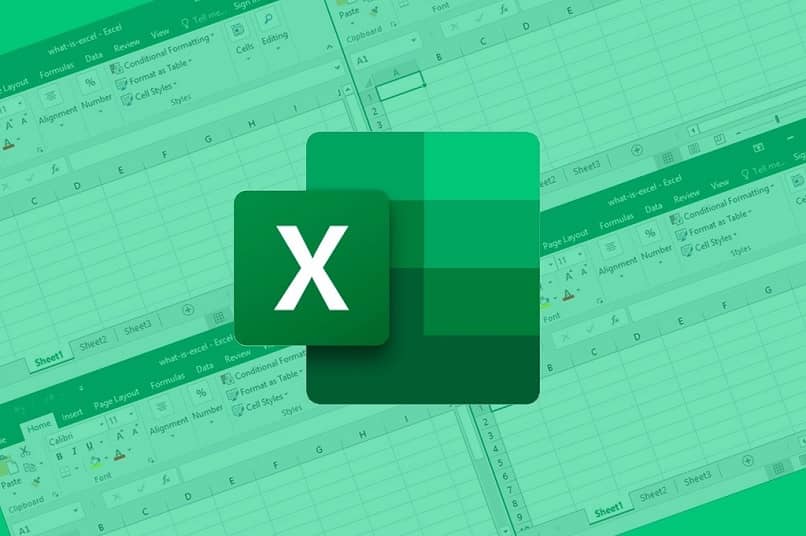
من بينها، سيكون هناك ما يسمى ” الأرقام “، والتي سيكون لها سهم صغير يشير إلى الأسفل.
قال ” السهم “، عند تحديده، سيظهر مجموعة واسعة من الأشكال المصنفة في فئات مختلفة، مثل الأشكال الهندسية وغيرها.
يمكنك اختيار، على سبيل المثال، الشكل المكعب. سيؤدي هذا إلى تمكين أداة الرسم، والتي سيتم استخدامها عن طريق النقر في أي مكان مع الاستمرار على تمديد الحجم إلى الشكل .
هناك طريقة أخرى لإضافة أشكال إلى جدول البيانات الخاص بك وهي استخدام طريقة AddShape.
عندما تحدد الحجم الذي تريده، كل ما عليك فعله هو فتحه وسيتم إدراج الصورة في ورقة Excel.
قم بتطبيق التدرجات على الأشكال المدرجة في ورقة Excel
الآن، لتطبيق التدرجات على الأشكال المدرجة في ورقة Excel، تحتاج إلى استخدام أداة تسمى ” VisualBasic “.
هذا نوع من وحدات التحكم حيث يمكنك إضافة أوامر، تُعرف أيضًا باسم ” ماكرو “، لإنشاء وظيفة إضافية. يتيح لك VBA إنشاء وحدات ماكرو بسرعة وسهولة لاستخدامها في Excel.
يمكن الوصول إليها من خلال قسم ” المطور ” أو ” المبرمج” حيث ستكون الأداة المذكورة في أعلى اليسار.
عند النقر عليها، لكن سيتم فتح نافذة منبثقة تتكون من شريط جانبي للموقع وشاشة فارغة.
للمتابعة، يمكنك إنشاء مجلد جديد ثم موقع جديد يسمى « الوحدات النمطية » أو « الماكرو » حيث سيتم إدراج تأثير التدرج.
بعد ذلك، في القسم الفارغ، لكن ستكتب سطر الأوامر الذي سيمكن الميزة المطلوبة المعنية.

تعتمد برمجة هذا الماكرو على ثلاث وسيطات، والتي ستحدد المعلمات، وهي: ” style ” و” variant ” و” fill “. سيكون شيء من هذا القبيل:
شكل متدرج
خافت obFill كتنسيق التعبئة
تعيين obFill = ActiveSheet.Shapes(1).Fill
ObFill.ForceColor.RGB = RGB(255، 255، 255)
ما obFill
.OneColorGradient msoGradientVertical, 2, 0.02
من .GradientStops(1)
اللون = RGB(234، 122، 17)
الموقف = 0
.الشفافية = 0
إنهاء ذلك
تجدر الإشارة إلى أن هذا يمكن أن يختلف، كل شيء سيعتمد على النمط أو الطريقة التي يريد المستخدم أن يظهر بها التأثير.
إنه نفس الشيء مع الألوان. تمثل القيم الواردة بين قوسين النغمة التي سيكون عليها الشكل، والتي يمكن تغييرها حسب الرغبة.
تجدر الإشارة إلى أن هذه الصيغة ستكون شيئًا قياسيًا. فهناك العديد من المجموعات، ولكن الوضع المثالي هو أن تأخذ دورة للتخصص في بناء واحدة.
حقيقة أخرى مهمة هي أنك لا تقوم بنسخ الصيغة ولصقها. بل يجب عليك كتابة كل كلمة خطوة بخطوة حتى يرشدك برنامج Excel ولا توجد أخطاء.
تمامًا كما يسمح لك تنسيق VBA بإنشاء وحدات ماكرو للعمل مع الأشكال، يمكنك أيضًا باستخدام هذا البرنامج إنشاء وحدات ماكرو لإضافة رسوم بيانية إلى أوراق Excel الخاصة بك، سواء الرسوم البيانية العادية أو المخططات الدائرية.